Co to jest Lavasoft Web Companion i czy należy go usunąć?
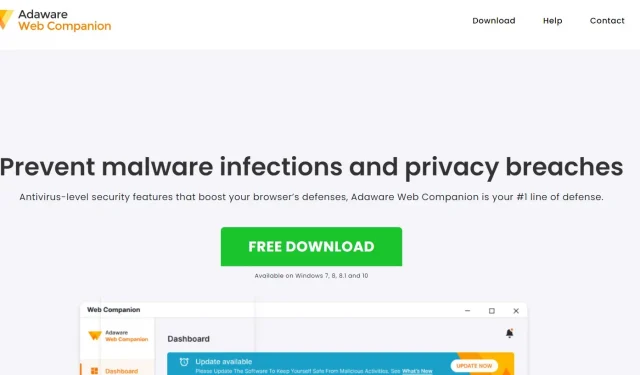
Pliki zainstalowane przez Lavasoft Web Companion stworzyły aplikację o nazwie Web Companion. Program ustawia punkt rejestracji uruchamiania w systemie Windows podczas instalacji, aby uruchamiał się automatycznie za każdym razem, gdy użytkownik włączy swój komputer.
Usługa kontrolera działającego w tle została dodana i ustawiona na automatyczne uruchamianie. Czas rozpoczęcia tej usługi można opóźnić za pomocą Menedżera usług. Zaplanowane zadanie jest ładowane do Harmonogramu zadań systemu Windows w celu uruchamiania programu w określonych odstępach czasu. Proszę nie mylić go z Menedżerem zadań Windows.
Lavasoft.AdAware.dll to nazwa głównego pliku wykonywalnego. Pakiet instalacyjny zwykle instaluje 58 plików i ma rozmiar 11,75 MB. Większość użytkowników, którzy mają to zainstalowane na swoim komputerze, korzysta z systemu Windows 10 i 7 w porównaniu z całkowitą liczbą użytkowników (SP1).
Jak mogę odinstalować pomocnika internetowego?
- Podejście ręczne
- Dla Windowsa
- Dla Apple Mac
- Chrom
- Mozilla Firefox
- Metoda automatyczna
Co to jest towarzysz sieciowy?
Web Companion stanowi barierę między przeglądarką a złośliwymi witrynami i chroni ustawienia przeglądarki przed nieautoryzowanymi zmianami. Ad-Aware Web Companion stanowi uzupełnienie ochrony antywirusowej i przeglądarki przed najnowszym i najlepszym złośliwym oprogramowaniem.
Firma programistyczna Adaware, wcześniej znana jako Lavasoft, tworzy narzędzia antyszpiegowskie i antywirusowe, w tym Adaware Web Companion. Ponadto stworzyli Lavasoft Digital Lock, Adaware Ad Block, Adaware File Shredder, Lavasoft Registry Tuner i Lavasoft Privacy Toolbox. Fundacja Solaria przejęła Lavasoft w styczniu 2011 roku.
Rzekomo sprzedali wersję startową programu zabezpieczającego Lavasoft, zanim ostatecznie przejęli firmę. Przykładami programów modyfikujących przeglądarki internetowe bez zgody użytkownika są Lavasoft Web i K-Lite Codec PackCompanion.
Czy jest instalowany bez naszej wiedzy?
Istnieje duże prawdopodobieństwo, że aplikacja została pobrana i zainstalowana bez Twojej wiedzy, jeśli szukasz jej online. Dzieje się tak dlatego, że Web Companion instaluje się w systemie bez Twojej zgody i jest dostarczany z dodatkowym oprogramowaniem, którego być może nie pobrałeś celowo.
Podczas gdy towarzysz twierdzi, że chroni przed wirusami i złośliwym oprogramowaniem, niewiele robi, aby chronić go przed złośliwym oprogramowaniem, program zmienia niektóre ustawienia internetowe bez wiedzy użytkownika. Nie ma to wpływu na wydajność komputera.
Jest klasyfikowany jako potencjalnie niechciany program ze względu na sposób, w jaki jego twórcy go rozpowszechniają (PUP). Użytkownicy zwykle instalują te aplikacje bez swojej wiedzy, umożliwiając oprogramowaniu zmianę ustawień przeglądarki.
Oficjalna strona oferuje pobranie Web Companion. Jednak konsumenci często instalują go przez pomyłkę. Wynika to ze strategii „sprzedaży wiązanej” stosowanej przez twórców oprogramowania.
Sprzedaż wiązana wprowadza użytkowników w błąd do instalowania potencjalnie niechcianych programów/aplikacji i innego oprogramowania. Programiści często ukrywają te aplikacje w „Niestandardowych”, „Zaawansowanych” i innych odpowiednich ustawieniach/opcjach pobierania lub instalacji. Integracja tych PUP z instalacjami nie jest w pełni ujawniona.
Łatwo je przeoczyć, zwłaszcza jeśli pominiesz procesy pobierania i instalacji i pozostawisz wszystkie inne ustawienia bez zmian.
Skąd mam wiedzieć, czy aplikacja Web Companion jest zainstalowana?
Po zainstalowaniu Adaware Web Companion może być bardzo irytujące i stanowić poważne zagrożenie. Program będzie wyświetlał wyskakujące okienka, które twierdzą, że chronią przed następującymi zagrożeniami:
- Natrętne oprogramowanie reklamowe
- Wątpliwe witryny
- Schematy Ponziego
- śledzenie danych
Przy każdym włączeniu komputera możesz zobaczyć wiele ostrzeżeń, ponieważ te ostrzeżenia nie mają daty wygaśnięcia dla usługi systemu Windows. Ze względu na stałe pojawianie się znacznie pogarsza komfort korzystania z Internetu.
Niestety, wyniki kontroli infekcji i dodatkowe reklamy dostarczane przez aplikację są fałszywe.
Pliki instalowane przez Web Companion (w tym niechciane rozszerzenia)
- Lavasoft.AdAware.dll – AdAware
- log4net.dll (z Apache Software Foundation) – log4net (Apache log4net dla.NET Framework 2.0)
- Lavasoft.Utils.dll — Narzędzia
- Ad-Aware Web Companion.exe
- Lavasoft.IEController.dll
- LogicNP.EZShellExtensions.dll
- SmartAssembly.ReportException.dll
- SmartExceptionsCore.dll
- Lavasoft.SearchProtect.Repositories.dll – SearchProtect.Repositories
- Lavasoft.CSharp.Utilities.dll – Lavasoft.CSharp.Utilities
- Lavasoft.PUP.Management.dll – Lavasoft.PUP.Management
- Lavasoft.SearchProtect.Business.dll – SearchProtect.Business
- Lavasoft.adblocker.dll – Lavasoft.adblocker
- Lavasoft.SearchProtect.WinService.exe-SPWindowsService
- Lavasoft.SysInfo.dll – Lavasoft.SysInfo
- Lavasoft.SmartAssemblyUI.dll – dostosowywanie interfejsu użytkownika
- Lavasoft.SearchProtect.Service.Logger.dll – ServiceLogger
- Lavasoft.Utils.SqlLite.dll – Utils.SqlLite
- ICSharpCode.SharpZipLib.dll (z ICSharpCode.net) – #ZipLibrary (nieoznakowana wersja SharpZipLibrary)
- Lavasoft.Automation.dll – Automatyzacja (Lavasoft.Automation)
- Lavasoft.SearchProtect.WcfService.dll – SPWcfLib
- Installer.exe – instalator towarzyszący sieci Web
- AASearchCompanion.exe — pomocnik wyszukiwania
- WebCompanion.exe — pomocnik sieciowy
- WebCompanionExtensionIE.dll
- WebCompanionInstaller.exe
- WebCompanionWebUI.exe — pomocnik internetowy
- Interop.LavasoftTcpServiceLib.dll to zespół zaimportowany z biblioteki typów”.
LavasoftTcpServiceLib’. - Interop.IWshRuntimeLibrary.dll to zestaw zaimportowany z biblioteki typów. „IWshRuntimeLibrary”.
- Interop.SHDocVw.dll to zespół zaimportowany z biblioteki typów”.
SHDocVw’ - Interop.Shell32.dll to zespół zaimportowany z biblioteki typów”.
Shell32’.
Zmapowane zachowanie
- (Pobierz/Zaloguj się) Zaplanowane zadanie
- Ochrona wyszukiwania Lavasoft.
- Zadania są zaplanowane.
- Plik startowy (uruchamia wszystkich użytkowników)
- Uruchom pliki (wykonywane przez użytkownika)
1. (Pobierz/Zaloguj się) Zaplanowane zadanie
- Zaplanowane zadanie o nazwie 1. Usługa automatycznie uruchamia program WebCompanion.exe po włączeniu komputera.
2. Ochrona wyszukiwania Lavasoft.
- WinService.exe działa jako usługa IE Search Kit (SearchProtectionService).
3. Zadania są zaplanowane.
- Zadanie Ad-Aware 0195D08A-282E-4316-AC5C-0C9D5C2FC7E8 jest zaplanowane dla programu Web Companion.exe (uruchamiane po rejestracji).
- Zadanie „B9B2559A-1F16-4795-A5CF-40B0060553DF” jest zaplanowane dla programu WebCompanion.exe (uruchamiane podczas rejestracji).
- Zadanie „189A2292-4923-48D4-AC13-9E62F04C0CE1” jest zaplanowane dla WebCompanionInstaller.exe (uruchamiane po rejestracji).
4. Uruchom plik (wszyscy użytkownicy zostaną uruchomieni)
- Plik startowy „Web Companion” jest ładowany jako C:Program FilesLavasoftWeb CompanionApplication do rejestru wszystkich użytkowników (HKLM) jako WebCompanion.exe.
- Zminimalizuj plik WebCompanion.exe.
5. Uruchom pliki (uruchomienie użytkownika)
- WebCompanion.exe jest pobierany jako automatycznie wykonywalny plik binarny o nazwie „Web Companion” w rejestrze bieżącego użytkownika (HKCU) i działa jako „C: Program FilesLavasoftWeb CompanionApplication”. Zminimalizuj plik WebCompanion.exe.
- Ad-Aware Search Companion jest ładowany jako aplikacja autostartu o nazwie AASearchCompanion.exe w rejestrze bieżących użytkowników (HKCU) i działa jako C:\Program Files\Lavasoft\Web Companion\Application\ AASearchCompanion.exe.
Czy program Adaware/Lavasoft jest bezpieczny?
Adaware, istnieje kilka powodów, dla których Web Companion jest niebezpieczny.
- Web Companion, internetowa aplikacja zabezpieczająca, używa przestarzałego rozszerzenia HTTP na swojej oficjalnej stronie internetowej. Nie posiada certyfikatów HTTPS.
- To starsze rozszerzenie jest oznaczone jako „niezabezpieczone” w większości przeglądarek, w tym w Google Chrome. Oprogramowanie prawdopodobnie nie ma funduszy potrzebnych do opracowania bezpieczniejszych metod szyfrowania, ponieważ jest to bezpłatne narzędzie.
- Przechwytywanie przeglądarki to dodatkowy problem, z którym borykają się użytkownicy Web Companion. Po zainstalowaniu Bing stanie się Twoją podstawową przeglądarką internetową.
- Jeśli pomyślnie zastąpisz starą przeglądarkę za pierwszym razem, towarzysz sieciowy będzie prosił Cię o zmianę ustawień, dopóki nie odmówi po trzeciej próbie.
- Przed incydentem Superfish informowano, że Lavasoft używał Komodia SSL Digester w aplikacji Web Companion.
- Eksperci twierdzą, że Komodia SSL Digestor zagraża bezpieczeństwu Twojej przeglądarki. Jego celem jest dekodowanie bezpiecznych stron internetowych i umieszczanie na nich reklam.
- Najbardziej niepokojącym aspektem Web Companion jest to, że zgodnie z polityką Lavasoft może udostępniać „nieosobowe” dane użytkowników innym stronom.
- Po zainstalowaniu Web Companion w Twojej przeglądarce nic, co publikujesz na otwartych platformach, nie może zostać zweryfikowane jako bezpieczne ani prywatne. Jak wspomniano wcześniej, firma macierzysta programu, spółki zależne i inne strony mogą uzyskać dostęp do twoich danych osobowych.
- Lavasoft może gromadzić informacje o systemie operacyjnym użytkownika zgodnie z Umową licencyjną użytkownika końcowego programu Web Companion (wersja, liczba bitów architektury, wersja itp.). Może powodować konflikty z zainstalowanymi aplikacjami. Ponadto może to negatywnie wpłynąć na adres IP i usługi Windows.
- Najważniejszym zastrzeżeniem jest to, że jeśli już korzystasz z zaufanego narzędzia bezpieczeństwa, takiego jak Malwarebytes, szybko zidentyfikuje ono aplikację. Jest rozpoznawany przez szeroką gamę następujących urządzeń zabezpieczających: PUFF.WebCompanion!, 8.9E98, Riskware/WebCompanion, inna wersja MSIL/WebCompanion.C Potencjalnie PUA CJ generic (PUA).
Dlatego zaleca się zakup niezawodnego oprogramowania zabezpieczającego dla komputera. W ten sposób możesz z powodzeniem łapać fałszywe programy, takie jak te.
Jak mogę zapobiec instalacji dodatku Web Companion?
- Przed pobraniem lub zainstalowaniem oprogramowania sprawdź wszystkie „Zaawansowane”, „Niestandardowe” i podobne ustawienia/opcje, odznacz (zrezygnuj) wszelkie niechciane aplikacje, a następnie zakończ proces.
- Podczas pobierania oprogramowania unikaj zewnętrznych programów do pobierania, torrentów oraz nielegalnych lub podejrzanych źródeł.
- Używaj tylko bezpośrednich linków i autoryzowanych stron internetowych. Ponieważ cyberprzestępcy wydają dużo pieniędzy na projektowanie reklam, nawet najbardziej obraźliwe reklamy będą wyglądać na uzasadnione.
- Kliknięcie ich może jednak często prowadzić do podejrzanych lub wątpliwych witryn, takich jak strony z randkami dla dorosłych, hazardem lub pornografią.
- Jeśli napotkasz te odesłania lub reklamy, które je generują, sprawdź swoją przeglądarkę pod kątem złośliwych rozszerzeń, dodatków lub wtyczek.
- Sprawdź także listę zainstalowanych programów w systemie. Niepożądane lub wątpliwe wpisy należy usuwać.
- Metody usuwania PUP są przedstawione w następnej sekcji, jeśli twój komputer jest już zainfekowany.
Jak mogę usunąć towarzyszy sieciowych?
1. Podejście ręczne
Wykonaj następujące kroki, aby rozpocząć proces odinstalowywania:
(A). Dla Windowsa
- Wyszukaj Panel sterowania, wpisując jego nazwę w polu wyszukiwania obok przycisku Menu Start, a następnie kliknij pierwszy wynik.
- W sekcji Programy okna Centrum sterowania wybierz Odinstaluj oprogramowanie.
- Po otwarciu okna Programy i funkcje przewiń listę zainstalowanych programów, aż znajdziesz program Web Companion.
- Kliknij wpis prawym przyciskiem myszy i wybierz opcję Odinstaluj, aby usunąć oprogramowanie Web Companion z komputera z systemem Windows.
- Kliknij opcję naprawy przeglądarki internetowej i kliknij przycisk Odinstaluj na następnym ekranie.
- Poczekaj i poczekaj na zakończenie procedury odinstalowywania.
Aby sprawdzić, czy został pomyślnie wymazany, uruchom ponownie komputer.
(B). Apple Mac
- Uruchom „Finder”, aby usunąć adware Web Companion na komputerze Mac. Przejdź do pulpitu i kliknij ikonę Findera w stacji dokującej, aby to zrobić. W wyświetlonym oknie wybierz „Aplikacje”.
- PS: Domyślnie „Aplikacje” będą wyświetlane w menu „Ulubione”.
- Spowoduje to wyświetlenie listy wszystkich aplikacji zainstalowanych bezpośrednio na komputerze Mac. Pomocnika internetowego można znaleźć, przewijając w dół. Gdy zobaczysz ikonę kosza na śmieci w Docku, przeciągnij aplikację Web Companion i puść ją. Następnie kliknij „Opróżnij kosz”, naciskając i przytrzymując symbol kosza, aż pojawi się fraza „Opróżnij kosz”.
- Twój komputer został wyczyszczony z programu Web Companion. Nawet jeśli nie masz Web Companion na swoim komputerze, możesz to zrobić, zwłaszcza jeśli pobrałeś nietypowe rzeczy z podejrzanych stron.
(Z). Korzystanie z Chrome’a
Ważne jest, aby ponownie uruchomić przeglądarkę internetową Chrome, aby upewnić się, że nic się nie zmieniło. Domyślne ustawienia Chrome zostaną przywrócone.
- Najpierw uruchom Google Chrome i wybierz „Menu”. Pokaże stronę główną Google Chrome.
- Wybierz „Rozszerzenia” w „Więcej narzędzi”. Zostanie wyświetlona lista zainstalowanych rozszerzeń. Przejdź do numeru trzeciego, jeśli wtyczka jest wymieniona jako „Zainstalowana zgodnie z zasadami firmy” lub „Zainstalowana przez administratora”.
- Odinstaluj wszystkie rozszerzenia Chrome, które zostały zainstalowane zgodnie z zasadami firmy.
- Wybierz opcję „Ustawienia” po powrocie do menu Google Chrome.
- Otworzy się strona ustawień Chrome. Opcję „Zaawansowane” można znaleźć, przewijając w dół.
- Przewiń w dół, a Chrome wyświetli ekran, na którym możesz zresetować ustawienia profilu.
- Następnie wybierz „Resetuj” z menu.
Po zakończeniu tego procesu domyślne ustawienia przeglądarki dotyczące domyślnej wyszukiwarki, strony początkowej i strony nowej karty zostaną przywrócone.
D. Firefoksa
- Otwórz przeglądarkę Mozilla Firefox i wybierz pozycję menu Firefox, aby rozpocząć. Spowoduje to otwarcie menu po prawej stronie przeglądarki.
- Wybierz ikonę pomocy (przycisk pomocy przeglądarki Firefox).
- Z menu Pomoc wybierz Informacje dotyczące rozwiązywania problemów. Możesz również wpisać „o wsparciu” w pasku adresu przeglądarki i nacisnąć Enter, aby przejść do ekranu „Informacje o rozwiązywaniu problemów”.
- Zostanie również wyświetlona strona informacji o rozwiązywaniu problemów.
- Na tym ekranie kliknij ikonę Odśwież Firefoksa w prawym górnym rogu. Pojawi się okno dialogowe potwierdzenia. Następnie wybierz „Aktualizuj Firefoksa”.
- Firefox rozpocznie proces naprawiania wszelkich problemów spowodowanych przez PUP. Po zakończeniu kliknij przycisk „Zakończ”. Problem rozwiązany!
- Zaleca się kompleksowe podejście do skanowania, gdy tylko nieznane Ci aplikacje pojawią się na Twoim komputerze.
Możesz to zrobić za pomocą bardziej praktycznej automatycznej procedury.
2. Metoda automatyczna
W takiej sytuacji możesz masowo odinstalować programy, a także powiązane z nimi pliki i resztki, korzystając ze specjalistycznego dezinstalatora systemu Windows. Dzięki temu aplikacja Web Companion zostanie całkowicie usunięta z komputera.
Zainstaluj i uruchom program antywirusowy, aby wykrywać i eliminować wszelkie infekcje, złośliwe oprogramowanie, oprogramowanie szpiegujące, konie trojańskie i inne zagrożenia, których produkty Monster często nie wykrywają na naszych komputerach, pochodzące od porywaczy przeglądarki i oprogramowania reklamowego.
Systweak Antivirus od dawna jest zalecaną opcją radzenia sobie z obecnymi i pojawiającymi się zagrożeniami podczas czyszczenia zainfekowanego urządzenia.
- Pobierz, skonfiguruj i uruchom wybrany program antywirusowy na naszym PCSelectr Custom Sca z głównego panelu kontrolnego n jako preferowany tryb skanowania z głównego panelu kontrolnego g.
- Oprogramowanie antywirusowe ma potężny silnik skanujący, który dokładnie skanuje dysk twardy, aby zidentyfikować wszystkie potencjalne zagrożenia dla komputera.
Aby wyeliminować wszystkie zagrożenia, kliknij opcję Chroń teraz, Wyczyść teraz lub dowolną opcję, którą oferuje preferowany program antywirusowy.
Wniosek
Odpowiedź brzmi „zdecydowanie”, jeśli nadal nie jesteś pewien, czy usunąć Web Companion ze swojego komputera.
Możesz odinstalować aplikację ze swojego komputera, korzystając z metod, które wkrótce udostępnimy. Ręczny proces wyrzucania jest szybki. W każdym razie skorzystaj z proponowanych przez nas narzędzi, aby upewnić się, że w systemie nie ma zbędnych plików.
Nie zapomnij zacząć od uruchomienia każdego frameworka; takie aplikacje często zmieniają bibliotekę PC i wprowadzają inne poprawki.
Często zadawane pytania
Czy Web Companion jest złośliwym oprogramowaniem?
Ponieważ programiści zachęcają do wprowadzających w błąd praktyk, takich jak sprzedaż wiązana, program jest klasyfikowany jako PUA, ponieważ użytkownicy często instalują go nieumyślnie i mają trudności z odinstalowaniem. Jeśli pozbawiony skrupułów dostawca dostarcza aplikację, użytkownicy powinni uważać, aby na nim nie polegać.
Czy konieczne jest wyłączenie aplikacji Web Companion?
Biorąc pod uwagę trudną przeszłość Lavasoft’s Web Companion i szkody, jakie wyrządza jako złośliwe pliki, musi zostać trwale wyłączony. Usuń go tak szybko, jak to możliwe, aby zapobiec podejrzanym zachowaniom lub zmianom w przeglądarce. Użytkownicy powinni uważać, aby nie polegać na nim, jeśli jest dostarczany przez nieuczciwego sprzedawcę.
Co to jest Lavasoft Web Companion?
Oprogramowanie do wykrywania złośliwego oprogramowania dla systemu Windows jest tworzone przez oprogramowanie reklamowe. Jednym z rozszerzeń przeglądarki, które jest preinstalowane w przeglądarce wraz z tego typu oprogramowaniem antywirusowym, jest Adware Virus Protection o nazwie Web Companion.



Dodaj komentarz